Win10怎么隐藏锁屏时的关机按钮?
发布时间:2017-04-06 22:06:32 浏览数:
在使用Win10系统工作过程中,有时要离开一会我们会使用锁屏(WIN+L)暂时锁住电脑,不过有时会因为没人在而给同事误关机,因为锁屏界面是有电源按钮,可以执行关机操作的,那么如何隐藏这个关机按钮让这样的风险不再发生呢,下面就来看看具体设置方法。


以下两种隐藏 Windows 10 登录界面「关机」按钮的方式同时还适用于大多数早期版本的 Windows,其中注册表更改方式可针对所有系统版本,而组策略一般只有专业版及以上版本的 Windows 才适用,大家可以根据情况各取所需。
更改注册表隐藏关机按钮所有 Windows 10 版本都可以通过更改注册表来移除登录界面的关机选项:
1、在「运行」中执行 regedit 打开注册表编辑器
2、导航到如下路径:
HKEY_LOCAL_MACHINE\SOFTWARE\Microsoft\Windows\CurrentVersion\Policies\System
3、找到 shutdownwithoutlogon 并将其键值改为 0 即可。
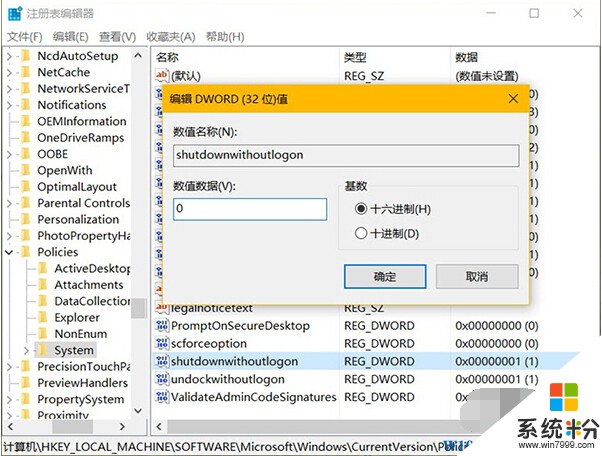
一般更改完成后无需重启,会立即生效。你在下次登录之前,或锁定系统之后,应该会发现登录界面的关机按已经被隐藏。
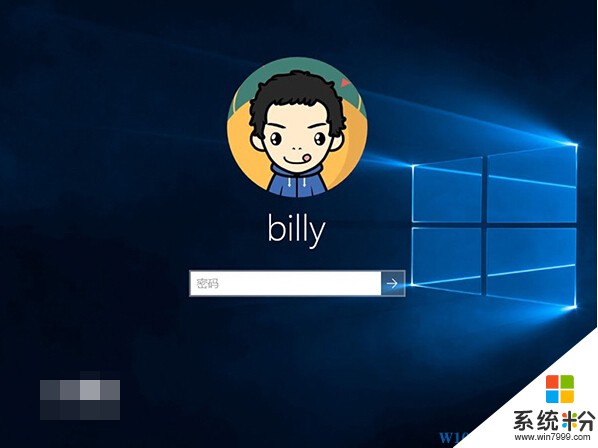
如果你是 Windows 10 专业版或企业版用户,使用本地策略来隐藏登录界面关机按钮应该是最方便的方式。当然,企业管理员也可以通过域策略来将此配置推给域中适当范围的客户端。
1、在「运行」中执行 gpedit.msc 打开本地组策略编辑器
2、导航到计算机配置 – Windows 设置 – 安全设置 – 安全选项,双击右侧的「关机:允许系统在未登录的情况下关机」
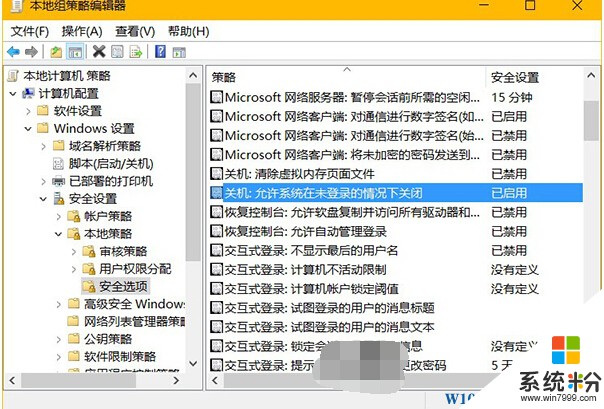
3、将其配置为「已禁用」即可。
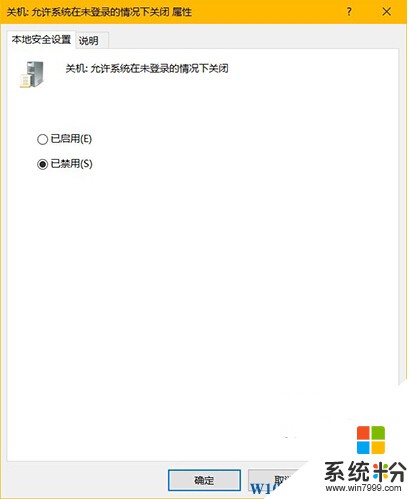
以上就是Win10系统在锁屏时不显示关机按钮的方法了,如有需要则可以按系统粉www.win7999.com小编分享的方法操作哦。